Что такое исполняемый файл? запускаемый файл Файл приложения, который можно запустить, с набором инструкций или опций, чтобы заставить его что-то делать на вашем компьютере. Исполняемые файлы можно найти почти во всех современных операционных системах, но большинство людей ассоциирует их с форматом файлов EXE в Windows.
Обычно вы видите EXE-файл при установке или запуске нового приложения на вашем компьютере, где используется формат EXE. Если вы создаете собственное приложение, вы даже можете создать свой собственный исполняемый файл для запуска, установки или распространения. Если вам интересно узнать больше о Исполняемые файлы А как создать исполняемый файл, вот что вам нужно сделать.

Исполняемые файлы (EXE) Опасности
Когда вы запускаете исполняемый файл, вы даете ему разрешение на выполнение инструкций внутри. Так работает любое приложение, от базовых приложений-сценариев с несколькими строками кода до сложных приложений с миллионами строк кода.
Прежде чем запускать или создавать исполняемый файл, вы должны знать о потенциальных рисках. Исполняемые файлы могут включать в исходный код некоторые угрозы, которые могут нанести вред вашему компьютеру.
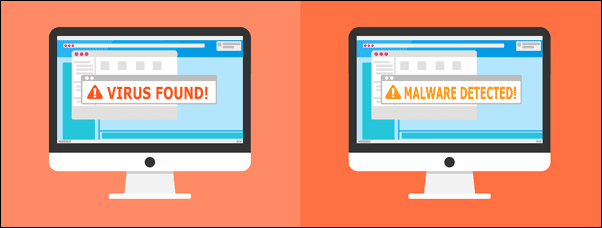
Вашему компьютеру может быть предложено удалить другие файлы, или ваш компьютер может быть направлен на отправку информации внешнему источнику. Это определение Вредоносное ПО Создан, чтобы причинить вред за ваш счет.
Перед запуском любого исполняемого файла, особенно если он запрашивает административные разрешения во всплывающем окне управления учетными записями пользователей, вы должны просканировать файл на наличие вредоносных программ с помощью Windows Security или Приложение для защиты от вредоносных программ Стороннее программное обеспечение, такое как Malwarebytes. Вы также должны установить или Запуск приложений Только из источников, которым вы полностью доверяете.
Если вы создаете собственное приложение для запуска, вам необходимо убедиться, что код не предназначен для доступа к каким-либо важным файлам. Хотя Windows обычно предотвращает несанкционированный доступ к системным файлам с помощью UAC, дважды проверьте свой код перед его запуском, чтобы убедиться, что приложение не может нанести вред вашему компьютеру.
Открытие исполняемых файлов (EXE) в Windows
Если вы хотите открыть исполняемый файл в Windows, вы можете сделать это несколькими способами. Windows автоматически распознает формат EXE-файла как исполняемый файл, поэтому обычно его можно открыть с рабочего стола, проводника Windows, с помощью меню «Пуск» (для установленных приложений) или с помощью диалогового окна «Выполнить».
Чтобы открыть EXE-файлы на рабочем столе или в проводнике Windows, дважды щелкните файл. Это проинструктирует Windows открыть его.
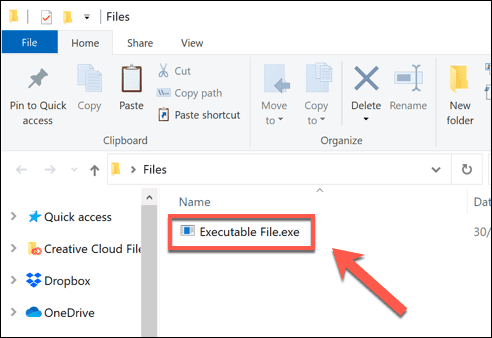
Список установленных приложений в стартовое меню В Windows есть ярлыки для EXE-файлов этих приложений (например, Chrome.exe - сокращение от Google Chrome). Нажмите значок меню «Пуск» (или нажмите клавишу Windows на клавиатуре), затем нажмите запись, чтобы запустить соответствующее приложение.
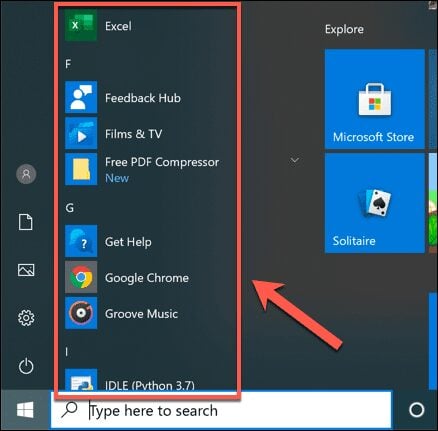
Чтобы использовать диалоговое окно «Выполнить» для запуска EXE-файла, нажмите клавишу. Windows + R на клавиатуре. Либо щелкните правой кнопкой мыши значок меню «Пуск» и выберите «Выполнить».
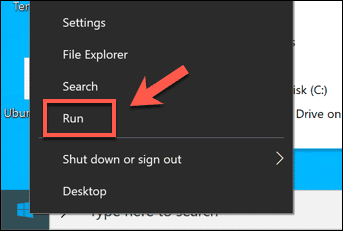
В диалоговом окне «Выполнить» укажите путь к исполняемому файлу, нажав «рассмотрениеИли напишите расположение файла напрямую. Если вы хотите запустить EXE-файл, нажмите Ok.
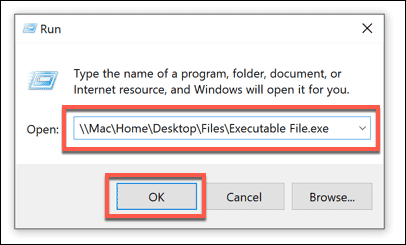
Если EXE-файл запрашивает доступ к административным привилегиям, вам необходимо разрешить его запуск во всплывающем окне «Контроль учетных записей». Нажмите Да чтобы позволить это.
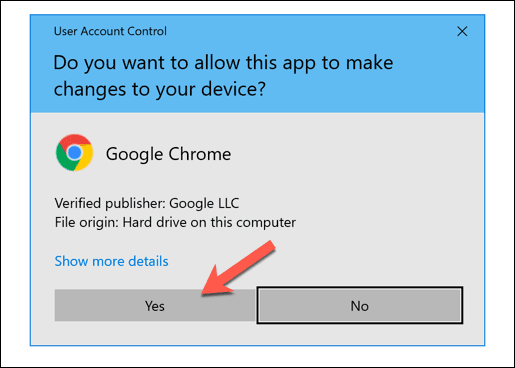
Если исполняемый файл не запускается (например, он мог быть разработан для более старой версии Windows), Windows его выключит. Вы также можете увидеть сообщение об ошибке. Если это произойдет, нажмите «закрытиеИ найдите альтернативную версию файла, чтобы воспроизвести ее. Проверять Как запускать старые игры и приложения в Windows 10.
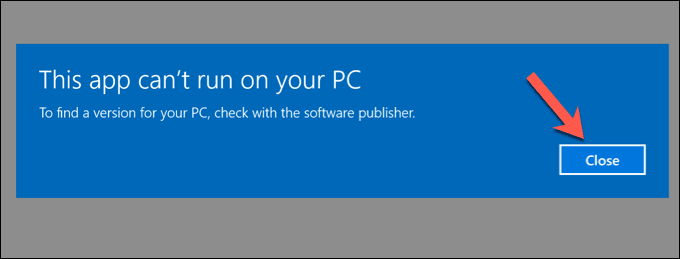
Как создать исполняемый файл в Windows
Если вы хотите создать свои собственные исполняемые файлы в Windows, вы можете, но это не так просто, как переименование файла и добавление формата .exe. до конца.
Вам нужно будет запрограммировать приложение, которое вы хотите запустить, на выбранном вами языке кодирования, а затем скомпилировать его как исполняемый файл. Большинство пользователей захотят создавать более простые исполняемые файлы, такие как файлы установщика для установки приложений.
Вы можете использовать встроенный мастер IExpress для этого в Windows, но этот вариант довольно старый и не обновлялся в течение некоторого времени. Лучший вариант - использовать приложение Inno Setup Открытый исходный код или для самораспаковывающихся файлов ядра EXE вы можете использовать 7-Zip.
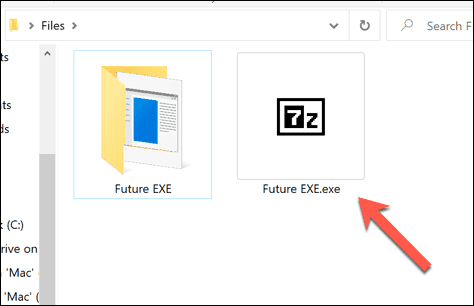
EXE-файл, созданный с помощью 7-Zip, на самом деле Самораспаковывающийся сжатый файл (SFX). Сжатый файл этого типа, который отображается в формате EXE, автоматически извлекает все файлы, содержащиеся на вашем компьютере, что делает его идеальным для простого развертывания приложений.
Если вы хотите поделиться файлами с несколькими пользователями, не беспокоясь об установке соответствующего приложения, создание такого файла будет хорошим вариантом.
Чтобы создать EXE-файл с помощью 7-ZIP, поместите файлы в папку в проводнике Windows. Щелкните папку правой кнопкой мыши, затем нажмите 7-Zip -> Добавить в архив.
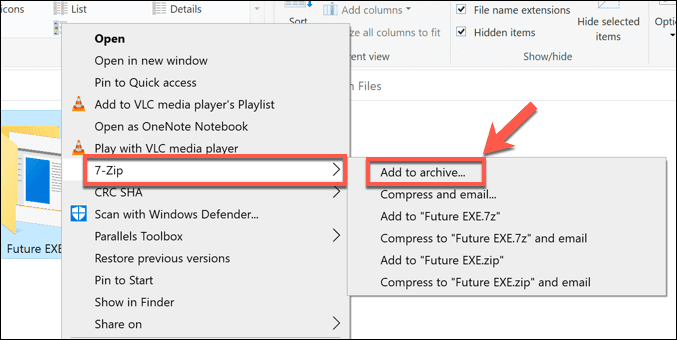
в коробке "опции», Установите флажок рядом с Создать архив SFX. Вам также необходимо установить формат сжатого файла на 7z И как нажимать ЛЗМА2 и уровень давления на Обычный. Нажмите на "Ok», Чтобы создать файл.
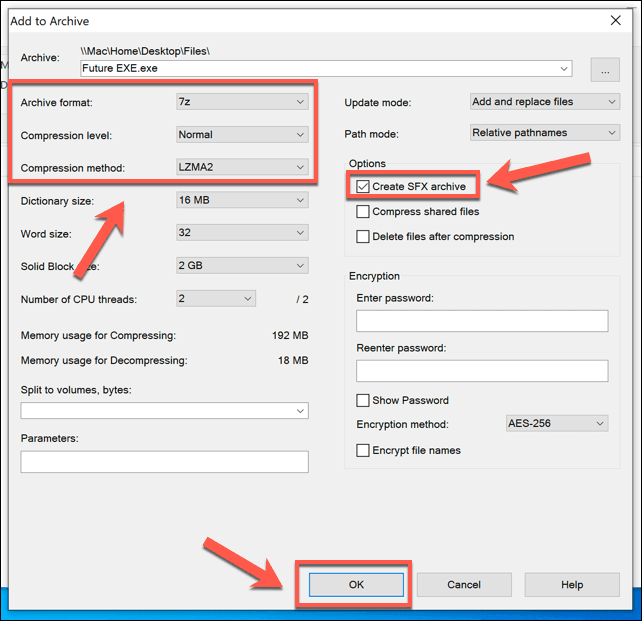
Хотя это не настоящий EXE-файл, он выглядит и действует как исполняемый файл, что упрощает создание исполняемого файла, который может распространять приложения или файлы, созданные вами вместе с другими.
В противном случае, если вы хотите создать «настоящий» исполняемый файл, вам нужно знать Как программировать.
Запускать исполняемые файлы на Mac или Linux
То, как исполняемые файлы работают в Windows, сильно отличается от того, как приложения работают на других платформах, таких как Linux или macOS. Эти платформы содержат исполняемые файлы, но они не в формате EXE.
В Linux, например, любой файл может быть исполняемым, но для его работы в качестве приложения с помощью chmod требуется специальный флаг разрешений. дать команду Chmod + X файл Файл с именем File Execute, разрешение на запуск, например.
В macOS есть несколько иной способ запуска приложения. Если приложение установлено не из App Store, и оно не от разработчика, которого он знает или которому доверяет, запуск приложения не будет разрешен. Вам нужно будет разрешить это в меню «Системные настройки» -> «Безопасность и конфиденциальность».
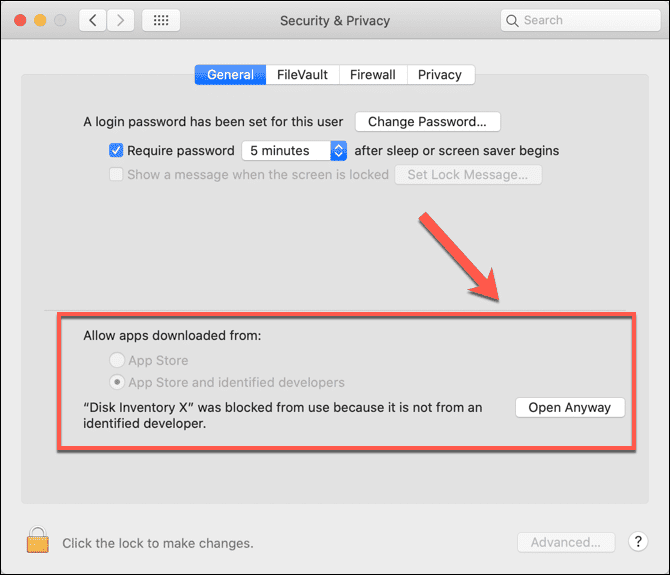
Однако как система на основе Unix macOS поддерживает команду chmod, что позволяет выполнять больше базовых сценариев с помощью приложения «Терминал». Например, если вы разрабатываете сценарий Python, вы можете использовать команду. chmod + x включить это.
Вы также можете использовать Эмулятор WINE для Linux и macOS, чтобы запускать EXE-файлы Windows и устанавливать их на этих платформах. Поскольку он предназначен для эмуляции определенной справки и библиотек Windows, использование WINE для запуска EXE-файла будет иметь разные уровни успеха.
Вы можете проверить, насколько хорошо обычные приложения работают с WINE, проверив База данных WineHQ.
Запуск исполняемых файлов в Windows 10
Ничто не мешает вам создать собственное приложение, особенно если вы объедините его с пакетами установщика Windows для упрощения установки. Однако для большинства пользователей Windows 10 файлы EXE предназначены для запуска, а не для создания. Пока вы запускаете приложения только из Источники, которым вы доверяете исполняемые файлы должны быть относительно безопасными.
Обязательно сделайте Сканирование вредоносного ПО Регулярно, и если вы не совсем уверены, безопасно ли запускать исполняемый файл, вы можете использовать песочница Чтобы Windows 10 запускала приложение в изолированном контейнере для его тестирования. Если EXE-файл опасен, он не повредит вашу основную установку Windows.







